Guía Completa de las Técnicas de Vídeo Dehaze(Vídeo sin Bruma)
La bruma, causada por humo, niebla o contaminación, puede hacer que sea difícil ver los objetos y reduzca la calidad general de tus grabaciones. Esto generalmente no se ve muy bien, y necesitas quitar la bruma de los vídeos con varias técnicas y herramientas. Esta guía presentará enfoques básicos y avanzados para quitar la bruma de los vídeos. Al aprender estas prácticas, podrás mejorar la calidad de tus vídeos y su presentación visual en gran medida.
Parte 1. Introducción al Vídeo sin Bruma
Quitar la bruma se puede definir como la acción de eliminar la bruma, la niebla o el neblina cuando aparece en vídeos grabados por una cámara. Una bruma puede formarse debido a la dispersión de la luz por diferentes factores atmosféricos, como polvo, humo o niebla natural.
Quitar la bruma reduce el efecto de la bruma en los flujos de vídeo a través del análisis y la aplicación de varios algoritmos. Estos podrían incluir corregir el contraste, el brillo y el equilibrio de color para compensar la luz reflejada por la bruma.
¿Por qué Quitar la Bruma es esencial en el Proceso de Creación de Vídeo?
Eliminar la bruma de un vídeo es crucial, ya que mejora la apariencia del vídeo. El principal problema que trae la bruma es que altera los colores y los detalles de una escena y, por tanto, puede causar una representación errónea de una escena. Quitar la bruma ayuda a revertir a los colores y detalles reales de la escena debido a una representación más precisa de los alrededores. Quitar la bruma también mejora el factor narrativo en la producción de vídeos, ya que el público recibe vídeos claros y brillantes para transmitir emociones e historias.
Resumen de las Técnicas y Herramientas Disponibles
Hay varias herramientas tradicionales y avanzadas disponibles para quitar la bruma de los vídeos. Los métodos convencionales implican utilizar filtros para reducir la bruma y modificar el brillo y el contraste del vídeo. Estas técnicas son fáciles de usar y pueden funcionar bien en situaciones con poca bruma.
Los métodos avanzados para analizar y reducir la bruma utilizan modelos y algoritmos de aprendizaje automático.
Hay numerosas aplicaciones que se pueden utilizar para quitar la bruma de los vídeos; por lo tanto, la solución está bastante disponible. Dos de los paquetes de software más populares hoy en día, Adobe Premiere Pro y DaVinci Resolve, contienen funcionalidades para quitar la bruma.
Parte 2. Comprendiendo el Proceso de Vídeo sin Bruma
A. La Ciencia detrás de la Bruma en los Vídeos
La principal causa del velo en los vídeos es la difracción de la luz por partículas en la atmósfera, incluyendo polvo, humo o incluso vapor de agua. Estas partículas se encuentran en el aire a través del cual la luz que viene de la escena llega al observador. Debido a la interacción, la luz se refleja en muchas direcciones diferentes, causando que la imagen se desvie. Este efecto de dispersión se puede ver más en longitudes de onda de luz más largas, por lo que las escenas brumosas generalmente parecen azules o grises.
B. Causas Comunes de la Bruma en los Registros de Vídeo
La bruma puede ser causada por diversos factores ambientales:
- En los registros, la contaminación es un factor de la bruma, ya que la contaminación ralentiza el flujo de luz, haciéndola brumosa.
- La niebla y el neblina son en realidad partículas pequeñas de agua en el aire que impiden que la luz pase a través, obstaculizando así una visión clara.
- Otros factores que podrían causar la dispersión de la luz incluyen la humedad y la temperatura, lo que lleva a condiciones de bruma.
C. Beneficios de Quitar la Bruma para la Claridad Visual
Aquí están los beneficios de quitar la bruma para mejorar la calidad visual de los registros:
- Quitar la bruma elimina la bruma para hacer que los vídeos sean claros y más detallados, permitiéndote ver la escena como se espera.
- Corrige la distorsión de color y restaura la profundidad y la vitalidad originales de la escena.
- Mejora el impacto del contenido para aumentar la experiencia de visualización de los vídeos.
- Quitar la bruma puede restaurar los colores naturales de tus vídeos y hacerlos más vibrantes y fieles a la vida.
Parte 3. Quitar la Bruma en Premiere: Utilizando Adobe Premiere Pro
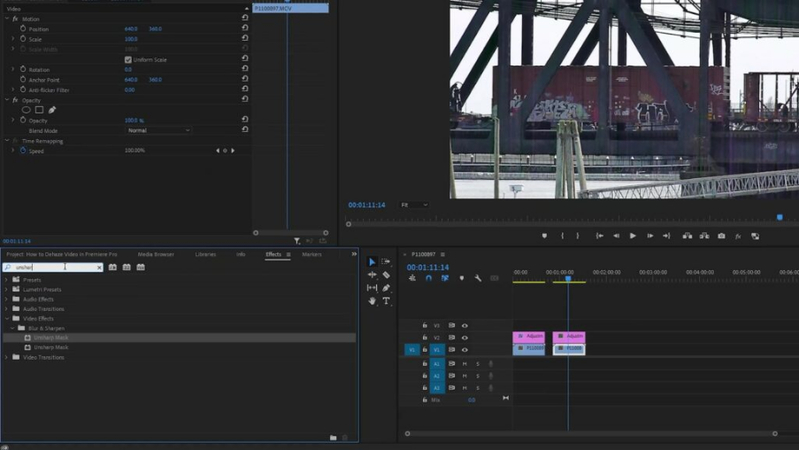
Guía para Quitar la Bruma en Premiere
Aquí están los pasos para quitar la bruma en Premiere:
Paso 1. Abre Adobe Premiere Pro, mueve el cursor hacia el clip de vídeo y colócalo en el programa. Alternativamente, ve a 'Archivo' y luego a 'Importar' para transferir el archivo al panel de proyecto.
Paso 2. Mueve tus registros a la línea de tiempo para crear una nueva secuencia.
Paso 3. Ahora haz clic derecho en la línea de tiempo y selecciona la opción "Duplicar".
Paso 4. Ve al "Panel de Efectos" y selecciona el efecto "En blanco y negro" para los registros duplicados.
Paso 5. Selecciona "Invertir" del panel de efectos y aplica el efecto de invertir a los registros duplicados.
Paso 6. Para los registros duplicados, ve a la línea de tiempo y abre el panel de Controles de Efectos. Luego, cambia el Modo de Mezcla a Restar.
Paso 7. Ahora, es el momento de ajustar la Opacidad de tus registros para reducir la bruma según tus necesidades.
Paso 8. Ve a la línea de tiempo y abre el registro original para mejorar el registro brumoso utilizando herramientas como Lumetri Color, Contraste, Destacados, Sombra y Blancos.
Características de Premiere Pro para Quitar la Bruma
- Ajusta el contraste, las sombras y los destacados para reducir la bruma y mejorar la claridad.
- Utiliza modos como Restar para mejorar el contraste y reducir la bruma.
- Isola los valores de luminancia para ayudarte a manejar la bruma.
- Mejora el contraste cuando se combina con los modos de mezcla.
- Aplica efectos para un ajuste fácil sin afectar el registro original.
Parte 4. Consejos Profesionales: Alternativa a Quitar la Bruma en Premiere
Si quieres quitar la bruma de tus vídeos, se recomienda que optes por HitPaw VikPea (anteriormente HitPaw Video Enhancer). Puede mejorar la calidad de tus vídeos. Es ideal para quitar la bruma de los vídeos, lo que da a los registros una apariencia más limpia y pulida. HitPaw VikPea ofrece una forma simple y eficiente de obtener excelentes resultados. También puede arreglar vídeos dañados y mejorar su apariencia general.
Características
HitPaw VikPea - El Mejor Mejorador de Vídeo 8K con Solo 1 clic
Verificado y seguro. 349,500 personas lo han descargado.
- Puede manejar registros de resolución ultra alta de hasta 8K para quitar la bruma y mejorar la calidad.
- Utiliza IA avanzada para analizar tus registros y reducir el ruido, realzar los colores y aumentar la calidad. Esto da como resultado vídeos más explícitos y más suaves.
- Arregla clips dañados, corruptos o in reproducibles y los restaura con los algoritmos de reparación propietarios de HitPaw.
- Reemplaza o elimina fácilmente los fondos de tus registros grabados para resaltar los sujetos.
- Gracias a la aceleración de la GPU, la edición y el mejoramiento de vídeos es rápido y eficiente.
Verificado y seguro. Más de 120,860 personas lo han comprado.
Pasos
Paso 1. Para mejorar o aumentar la resolución de tus vídeos dañados, descarga e instala HitPaw VikPea desde su sitio web oficial.
Paso 2. Abre el software, ve a la opción "Agregar Video" y abre el vídeo distorto que necesita quitar la bruma.

Paso 3. Selecciona un modelo de IA que se ajuste mejor a tus necesidades, como el modo para eliminar el tono grisáceo o mejorar los colores.
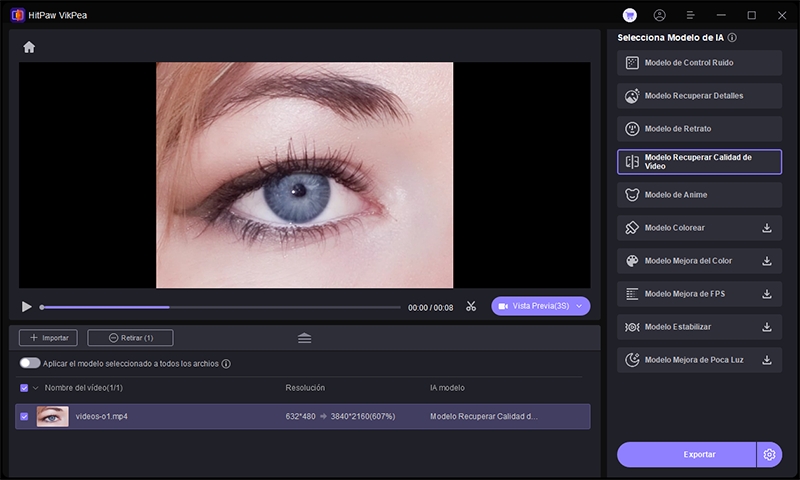
Paso 4. Si estás satisfecho, haz clic en el botón "Exportar" para guardar los vídeos mejorados.
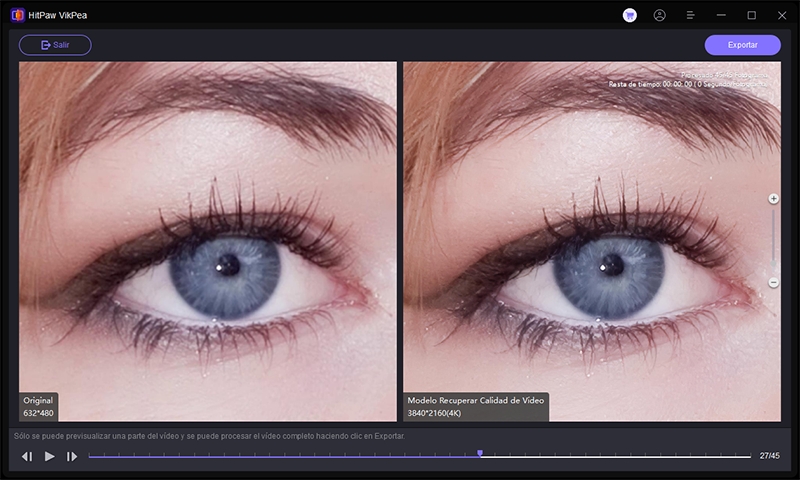
Aprende Más sobre HitPaw VikPea
Conclusión
Estas técnicas de quitar la bruma de vídeos pueden mejorar significativamente la claridad y la apariencia visual de tus registros. Las herramientas y estrategias correctas pueden ayudarte a convertir vídeos brumosos en contenido adecuado para un público profesional. Por lo tanto, no importa cuánta experiencia tengas como editor, las técnicas explicadas en esta guía te ayudarán a alcanzar los mejores resultados.
Para aquellos que buscan ayuda en esto, te recomendamos encarecidamente HitPaw VikPea. Ofrece características poderosas específicamente diseñadas para mejorar la claridad y la calidad del vídeo.







 HitPaw Univd
HitPaw Univd HitPaw FotorPea
HitPaw FotorPea HitPaw VoicePea
HitPaw VoicePea
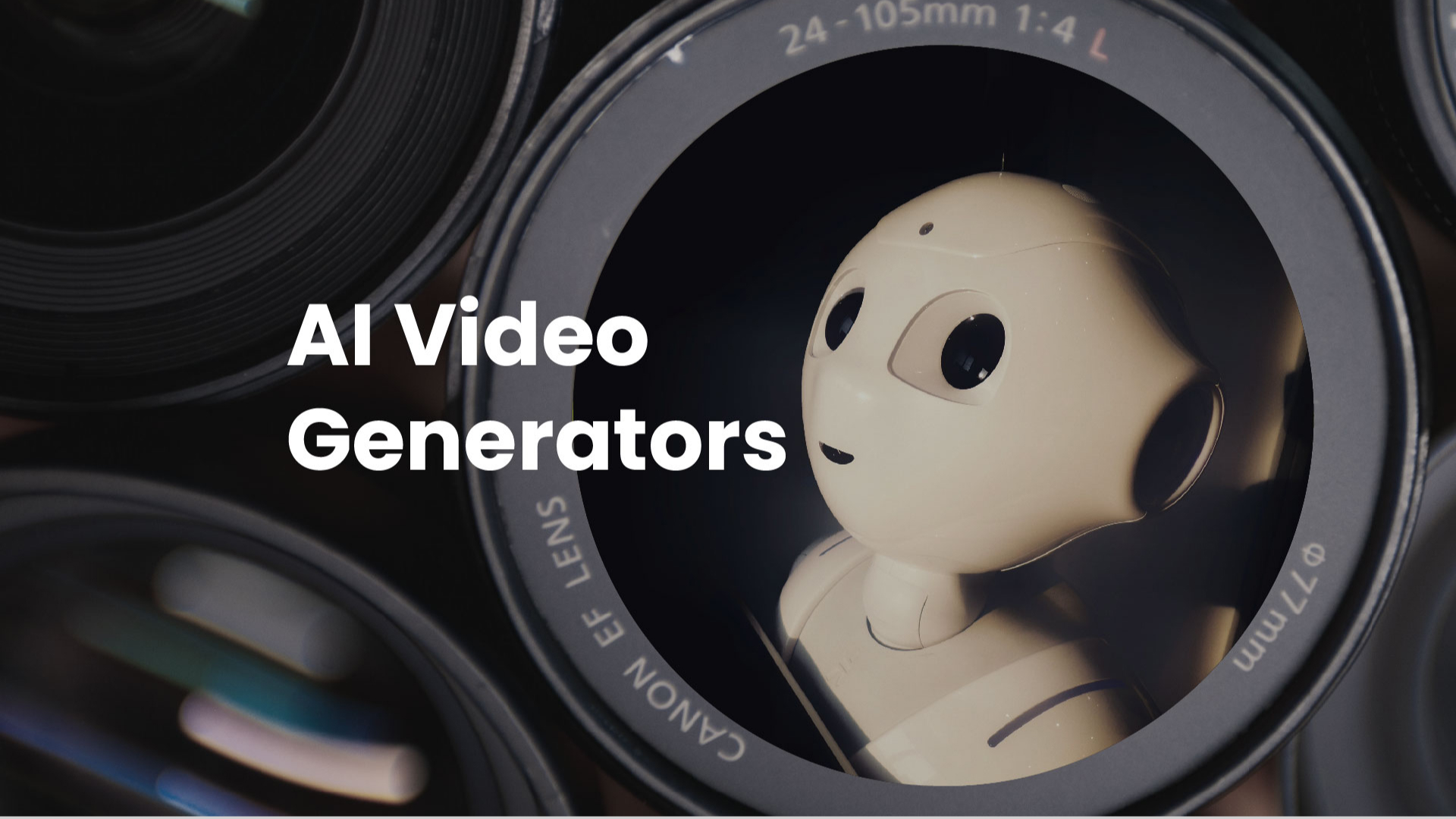
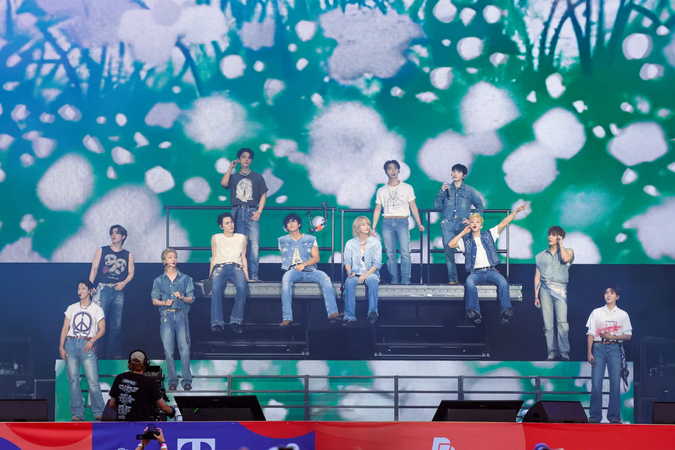

Compartir este artículo:
Valorar este producto:
Juan Mario
Redactor jefe
Trabajo como autónomo desde hace más de cinco años. He publicado contenido sobre edición de video, edición de fotos, conversión de video y películas en varios sitios web.
Más ArtículosDejar un comentario
Introduce tu opinión sobre los artículos de HitPaw